图解UEStudio/UltraEdit如何新建一个工程
UEStudio/UltraEdit应该说是一个超强大的文本编辑器了。之前用过notepad、editplus,博主最后还是选择了强大的UEStudio。在UEStudio或者UltraEdit中新建一个工程,可以方便管理程序文件。另外对于C程序开发人员来说,通过“在工程文件中查找符号定义”按钮轻松找到某个函数的定义处或者某个结构体的定义的地方。下面就说说具体的操作步骤:
1 点击左上角菜单栏中的“工程”选项
点击左上角菜单栏中的“工程”--“新建工程/工作区”--“新建工程”。在弹出的“指定工程文件”窗口中,选择合适的硬盘位置,例如选择G盘。然后在“文件名”中填入任意要新建的工程名字,例如1。
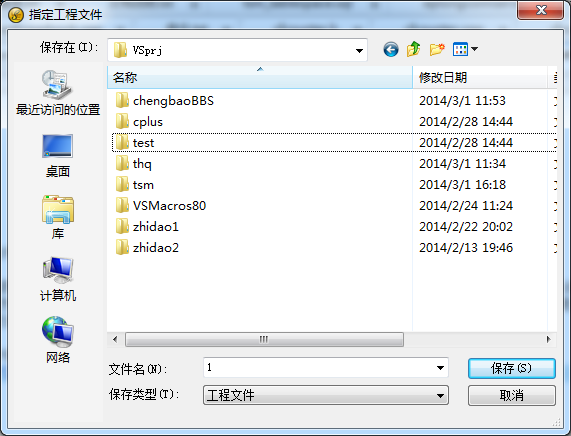
2 为工程添加文件/文件夹
这时,你已经新建成了一个工程,但是工程里面还没有任何文件/文件夹。
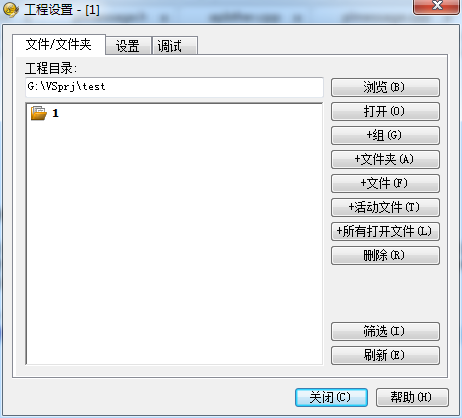
所以,在弹出的对话窗口中,点击“+文件夹”来为工程添加文件夹。
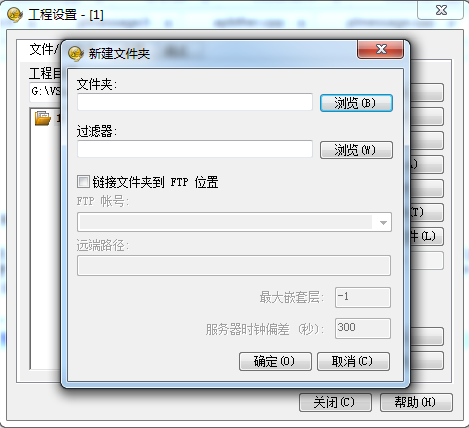
然后在弹出来的对话框中点击“浏览”,接着选择系统硬盘中已存在的文件夹,如图中所示的“test”文件夹。
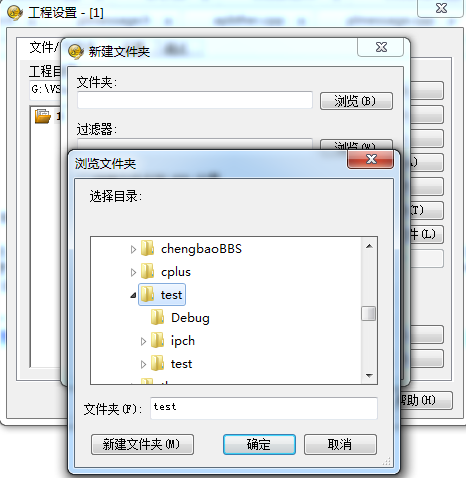
这样就会在刚才窗口的“文件夹”下面显示上面选择的文件夹test的绝对路径G:\VSprj\test,最后点击“确定”。
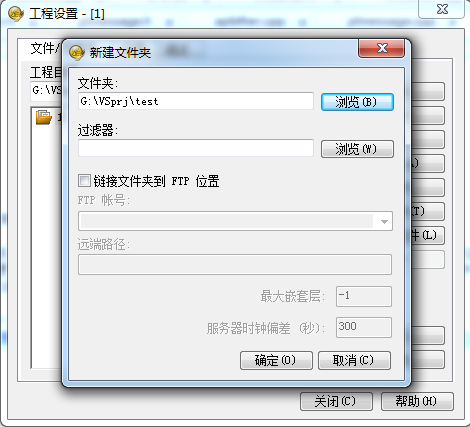
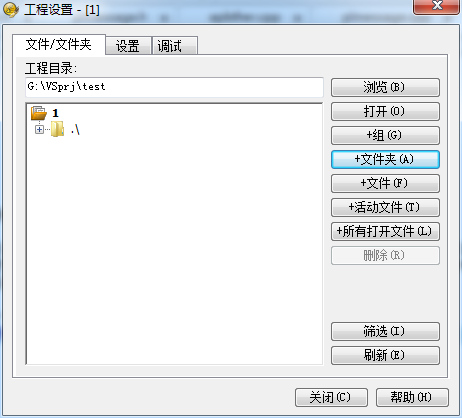
3 UEStudio或者UltraEdit左侧“工作区管理器”
完成上述步骤后,在UEStudio或者UltraEdit左侧“工作区管理器”中的“工程”这个table选项卡下面,会自动显示刚才新建的工程。
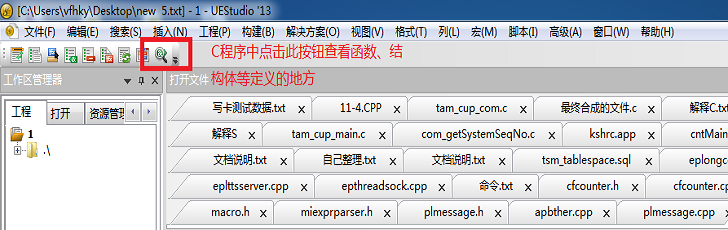
4 使用“在工程文件中查找符号定义”按钮
注意上图红框中的“放大镜”可以通过在“视图”--“视图/列表”--“工具栏”--“INTELLITIP工具栏”打勾显示,然后我们鼠标选中C函数/结构体等,再点击这个“放大镜”(即“在工程文件中查找符号定义”)按钮就可以在鼠标上方显示该函数/结构体的原始定义的地方,鼠标双击即可查看。
打赏支持


Comments »